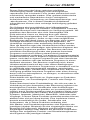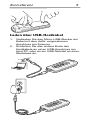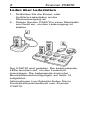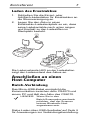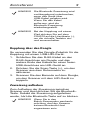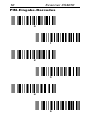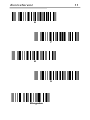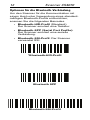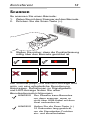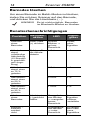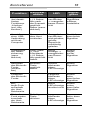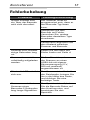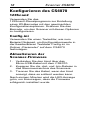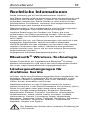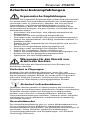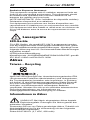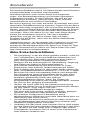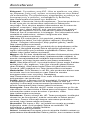Scanner CS4070
Kurzreferenz

2 Scanner CS4070
Dieses Dokument darf ohne vorherige schriftliche
Genehmigung weder vollständig noch auszugsweise
reproduziert und in keinerlei Form (weder elektronisch noch
mechanisch) verwendet werden. Dies umfasst elektronische
und mechanische Reproduktion durch Fotokopieren,
Aufzeichnen oder Verwendung von Datenspeicherungs- und
-abrufsystemen. Die in diesem Handbuch enthaltenen
Informationen können ohne vorherige Ankündigung geändert
werden.
Die Software wird grundsätzlich ohne Mängelgewähr
bereitgestellt. Die gesamte Software, einschließlich Firmware,
wird dem Benutzer auf Lizenzbasis zur Verfügung gestellt. Wir
gewähren dem Benutzer eine nicht übertragbare und
nicht-exklusive Lizenz zur Nutzung des unter diesen
Bedingungen bereitgestellten Soft- oder Firmwareprogramms
(lizenziertes Programm). Außer zu den unten aufgeführten
Bedingungen darf diese Lizenz vom Benutzer ohne unsere
vorherige schriftliche Zustimmung nicht abgetreten, als
Unterlizenz vergeben oder anderweitig übertragen werden.
Über die Bestimmungen des Urheberrechts hinaus werden
keine Rechte zum vollständigen oder teilweisen Kopieren des
lizenzierten Programms gewährt. Der Benutzer darf ohne
schriftliche Genehmigung weder das gesamte lizenzierte
Programm noch einen Auszug daraus durch anderes
Programmmaterial verändern, mit anderem Programmmaterial
zusammenführen oder in anderes Programmmaterial einfließen
lassen, noch darf er eigene Programme aus dem lizenzierten
Programm ableiten oder das lizenzierte Programm in einem
Netzwerk einsetzen. Der Benutzer verpflichtet sich, diesen
Urheberrechtshinweis auf den unter diesen Bedingungen
bereitgestellten lizenzierten Programmen zu bewahren und ihn
in vollständig oder auszugsweise erstellten, genehmigten
Kopien einzufügen. Der Benutzer verpflichtet sich, das ihm zur
Verfügung gestellte lizenzierte Programm oder einen Auszug
davon nicht zu dekompilieren, zu zerlegen, zu decodieren oder
zurückzuentwickeln.
Zebra behält sich das Recht vor, Änderungen an Produkten
vorzunehmen, um Zuverlässigkeit, Funktion oder Design zu
verbessern.
Zebra übernimmt keine Produkthaftung, die sich aus oder in
Verbindung mit der Anwendung oder Benutzung jeglicher hier
beschriebener Produkte, Schaltkreise oder Anwendungen
ergibt. Es wird keine Lizenz gewährt, sei es ausdrücklich oder
implizit, durch Rechtsverwirkung oder auf andere Weise unter
jeglichem Patentrecht oder Patent, das jegliche Kombination,
Systeme, Apparate, Maschinen, Materialien, Methoden oder
Vorgänge, in denen Zebra-Produkte verwendet werden können,
abdeckt oder sich auf diese bezieht. Eine implizierte Lizenz
besteht ausschließlich für Geräte, Schaltkreise und
Subsysteme, die in Zebra-Produkten enthalten sind.
Alle Marken und Dienstleistungsmarken sind Eigentum der
jeweiligen Inhaber. Bluetooth ist eine eingetragene Marke von
Bluetooth SIG. Microsoft, Windows und ActiveSync sind
eingetragene Marken oder Marken der Microsoft Corporation.
Weitere hier aufgeführte Produkt- und Dienstleistungsnamen
sind Eigentum der jeweiligen Inhaber.

Kurzreferenz 3
Einführung
Der Scanner CS4070 erfasst und speichert
Barcodes für eine Vielzahl an
Verwendungsmöglichkeiten und überträgt die
entsprechenden Daten per USB-Verbindung
oder Bluetooth an einen Host.
Dieses Dokument enthält grundlegende
Hinweise zum Einrichten, Programmieren und
Bedienen der Scanner CS4070. Die Scanner
sind in den folgenden Konfigurationen
erhältlich:
• CS4070SR – Standardreichweite,
kabellos (Bluetooth)
• CS4070HC – Gesundheitswesen,
kabellos (Bluetooth)
Jeder Scanner ist mit einem
Micro-USB-Hostkabel ausgestattet.
Ladestationen zum Befestigen, Laden und
Herstellen einer Verbindung mit dem Host sind
ebenfalls verfügbar.
Scanfenster
Scan-Taste (+)
LED
Bluetooth-Taste/LED
Löschtaste (-)
Akkustand-LEDs
Akkustand-Taste
Micro-USB-
Anschluss

4 Scanner CS4070
Laden
Laden Sie vor der ersten Verwendung des
CS4070 den Akku mithilfe des Micro-USB-
Kabels oder einer Ladestation, bis alle vier
grünen Ladezustands-LEDs leuchten. Die
Ladezeit beträgt bei komplett entladenem
Akku etwa drei Stunden.
Einsetzen des Akkus
1. Setzen Sie den Akku mit dem unteren
Ende zuerst in das Akkufach an der
Rückseite des Geräts ein. Stellen Sie
sicher, dass die Ladekontakte in Richtung
der Unterseite des Scanners zeigen.
2. Drücken Sie den Akku im Akkufach nach
unten, bis der Akkuentriegelungshebel
einrastet.
Herausnehmen des Akkus
Um den Akku herauszunehmen, drücken Sie
den Entriegelungshebel mit einem Finger nach
oben, greifen mit einem Finger der anderen
Hand in die Kerbe unten am Akkugehäuse und
schieben den Deckel zurück. Der Akku wird an
die Unterkante geschoben, und das
Batterieende am Entriegelungshebel springt
heraus, sodass Sie den Akku an den Seiten
greifen und herausheben können.

Kurzreferenz 5
Laden über USB-Hostkabel
1. Verbinden Sie den Micro-USB-Stecker am
Kabel mit dem dafür vorgesehenen
Anschluss am Scanner.
2. Schließen Sie das andere Ende des
Hostkabels an einen USB-Anschluss am
Host-PC oder an ein USB-Netzteil an einer
Steckdose an.

6 Scanner CS4070
Laden über Ladestation
1. Schließen Sie die Einzel- oder
Achtfach-Ladestation an die
Stromversorgung an.
2. Setzen Sie den CS4070 in einen Steckplatz
am Gerät ein, um den Ladevorgang zu
starten.
Der CS4070 wird geladen. Die Ladezustands-
LEDs leuchten auf, um den Fortschritt
anzuzeigen. Die Ladesignale sind unter
Benutzerbenachrichtigungen auf Seite 14
aufgeführt.
Informationen zum Zubehör finden Sie im
Produktreferenzhandbuch zum Scanner
CS4070.

Kurzreferenz 7
Laden des Ersatzakkus
1. Schließen Sie die Einzel- oder
Achtfach-Ladestation für Ersatzakkus an
die Stromversorgung an.
2. Legen Sie den Akku in einen
Ersatzakku-Ladesteckplatz so ein, dass
seine Ladekontakte nach unten zeigen
und Kontakt zu den Ladestiften im
Steckplatz besteht.
Die Ladezustands-LED an der Ladestation
zeigt den Ladezustand des Akkus an.
Anschließen an einen
Host-Computer
Batch-Verbindung
Das Micro-USB-Kabel ermöglicht die
Kommunikation zwischen dem CS4070 und
einem PC und lädt den Akku des CS4070.
Siehe Laden über USB-Hostkabel auf Seite 5
für Anweisungen zur Verbindungsherstellung.
HINWEIS Wenn Sie in den
Batch-Scanmodus wechseln
möchten, darf der Scanner
keinem Bluetooth-Host
zugewiesen sein.

8 Scanner CS4070
Bluetooth-Verbindung
Zuweisung
Der CS4070 unterstützt das SPP- (Serial Port
Profile) und das HID-Protokoll (Human
Interface Device). So koppeln Sie mit einem
Bluetooth-fähigen Host:
1. Drücken Sie die Scan-Taste (+), um den
Scanner aus dem Ruhemodus zu
aktivieren.
2. Halten Sie die Bluetooth-Taste gedrückt,
bis der Scanner einen Signalton ausgibt
und die blaue LED zu blinken beginnt, um
anzuzeigen, dass der Scanner vom Host
erkannt werden kann.
3. Starten Sie auf dem Host die Anwendung
für die Bluetooth-Zuweisung, und aktivieren
Sie den Modus zum Erkennen von
Bluetooth-Geräten. Zuweisungsbeispiele
finden Sie im Produktreferenzhandbuch
zum Scanner CS4070.
4. Wählen Sie den CS4070 aus der Liste der
erkannten Geräte aus. Möglicherweise
werden Sie von der Bluetooth-Anwendung
aufgefordert, eine von der Anwendung
erstellte PIN zu scannen oder eine PIN zu
erstellen und anschließend zu scannen.
5. Scannen Sie, falls erforderlich, die
PIN-Eingabe-Barcodes auf Seite 10, die
der PIN zugewiesen sind, und scannen Sie
anschließend die Eingabe.
Die Bluetooth-Taste blinkt langsam, um
anzuzeigen, dass der Scanner dem Host
zugewiesen wurde.

Kurzreferenz 9
Kopplung über den Dongle
So verwenden Sie das Dongle-Zubehör für die
Kopplung mit einem USB-HID-Gerät:
1. Schließen Sie das RJ45-Kabel an den
RJ45-Anschluss am Dongle und das
andere Ende des Kabels an einen freien
USB-Anschluss am HID-Gerät an.
2. Drücken Sie die Scan-Taste (+), um den
Scanner aus dem Ruhemodus zu
aktivieren.
3. Scannen Sie den Barcode auf dem Dongle,
um den Scanner mit dem HID-Gerät zu
koppeln.
Zuweisung aufheben
Zum Aufheben der Zuweisung zwischen
Scanner und Host drücken Sie die Bluetooth-
Taste. Sobald die Zuweisung aufgehoben
wurde, hört die Bluetooth-Taste auf zu blinken.
HINWEIS Die Bluetooth-Zuweisung wird
vorübergehend unterbrochen,
wenn das Gerät über
USB-Kabel geladen wird.
Wenn Sie das Kabel
entfernen, wird die
Bluetooth-Zuweisung
wiederhergestellt.
HINWEIS Bei der Kopplung mit einem
iPad drücken Sie auf dem
CS4070 auf die Löschtaste (-),
um die virtuelle Tastatur ein-
und auszuschalten.
HINWEIS Wenn Sie in den
Batch-Scanmodus wechseln
möchten, darf der Scanner
keinem Bluetooth-Host
zugewiesen sein.

10 Scanner CS4070
PIN-Eingabe-Barcodes
0
1
2
3
4
5

Kurzreferenz 11
6
7
8
9
Eingabe

12 Scanner CS4070
Optionen für die Bluetooth-Verbindung
Um den Scanner für die Kommunikation mit
einem Host unter Verwendung eines standard-
mäßigen Bluetooth-Profils einzurichten,
scannen Sie die folgenden Barcodes.
• Bluetooth-HID-Profil (Standard):
Der Scanner emuliert eine Tastatur.
• Bluetooth-SPP (Serial Port Profile):
Der Scanner emuliert eine serielle
Verbindung.
• Bluetooth-SSI-Profil: Der Scanner
verwendet SSI.
*Bluetooth-HID-Profil
Bluetooth SPP
Bluetooth-SSI-Profil

Kurzreferenz 13
Scannen
So scannen Sie einen Barcode:
1. Zielen Sie mit dem Scanner auf den Barcode.
2. Drücken Sie die Scan-Taste (+).
3. Stellen Sie sicher, dass die Punkterfassung
mittig über den Barcode gerichtet ist.
Der Scanner piept, und die LED-Anzeige wird
grün, um eine erforderliche Decodierung
anzuzeigen. Definitionen zu Signalgebern
und LED-Anzeige finden Sie unter
Benutzerbenachrichtigungen.
HINWEIS Der Scanner kann Barcodes
nur dann scannen, wenn er
nicht über USB-Kabel mit dem
Host verbunden ist.
HINWEIS Halten Sie die Scan-Taste (+)
10 Sekunden lang gedrückt,
um die Signalgeber-Funktion
ein- und auszuschalten.

14 Scanner CS4070
Barcodes löschen
Um einen Barcode im Batch-Modus zu löschen,
zielen Sie mit dem Scanner auf den Barcode,
und drücken Sie die Löschtaste ( - ).
Benutzerbenachrichtigungen
HINWEIS Es ist nicht möglich, Barcodes
im Bluetooth-Modus zu löschen.
Funktion
Benutzer-
aktion
LED
Signal-
geber
Scannen
eines
Barcodes
Scan-Taste
(+) drücken
Grünes
Blinken ->
grünes
Dauerlicht
Kurzer,
hoher
Signalton
Akkuladezu-
stand:
vollständige
Akkuladung
(12 Stunden
in geschäfti-
ger Umge-
bung)
Drücken Sie
die Akkula-
detaste
4 Grün k. A.
Akkuladezu-
stand: etwa
zu 75 %
geladen
3 Grün k. A.
Akkuladezu-
stand: etwa
zu 50 %
geladen
2 Grün k. A.
Akkuladezu-
stand: etwa
zu 25 %
geladen
1 Grün k. A.
Löschen
eines
Barcodes
Löschtaste
(-) gedrückt
halten
Orangefarbe-
nes Blinken
-> orangefar-
benes
Dauerlicht
Kurzer
Signalton
mittlerer
Lautstärke
Löschen –
Element
existiert
nicht
Orangefarbe-
nes Blinken
-> rotes
Dauerlicht
Ein langer,
dann zwei
kurze
Signaltöne

Kurzreferenz 15
Alle löschen
(bei deakti-
vierten
Funktionen
„Löschen“
und „Alle
löschen“)
Löschtaste
(-) 3 Sekun-
den nach
der Scanzeit
gedrückt
halten (wenn
aktiviert)
Orangefarbe-
nes Blinken
-> orangefar-
benes Dauer-
licht
2 lange
Signaltöne
mittlerer
Lautstärke
Herstellen
einer USB-
Verbindung
mit Host-
Computer
Scanner mit
dem Host
verbinden
Orangefarbe-
nes Blinken:
wird geladen;
grünes
Dauerlicht:
vollständig
geladen
Erst tiefer,
dann hoher
Signalton
Umschalten
der Daten-
sicherung
(wenn
aktiviert)
Scan-Taste
(+) und
Löschtaste
(-) 6 Sekun-
den gedrückt
halten
Keine
Anzeige ->
orangefarbe-
nes Dauer-
licht
Kurzer,
langer,
kurzer
Signalton
Aktivieren
des Blutooth-
Funks
(erkenn-
bar)
Blutooth-
Ta st e
gedrückt
halten
Schnell
blinkende
blaue
LED-Anzeige
Kurzer
Signalton
Zuweisen
des Blutooth-
Funks
Langsam
blinkende
blaue
LED-Anzeige
Kurzer
tiefer,
dann hoher
Signalton
Blu-
tooth-Funk
außerhalb
der Host-
Reichweite
Blaue
LED-Anzeige
leuchtet nicht
Kurzer
hoher,
dann tiefer
Signalton
Blutooth-
Funk wieder
innerhalb
der Host-
Reichweite
Beliebige
Ta st e
drücken
Langsam
blinkende
blaue
LED-Anzeige
Kurzer
tiefer, dann
hoher
Signalton
Funktion
Benutzer-
aktion
LED
Signal-
geber

16 Scanner CS4070
Übermitteln von Barcodedaten
an den Host
Übertragen von Daten über
USB-Kabel
Die Datei BarcodeFile.txt im Verzeichnis
\Scanned Barcodes des Scanners speichert
eingescannte (Batch-)Barcode-Daten.
Schließen Sie den Scanner über das
USB-Kabel oder die Ladestation an den Host
an, und verwenden Sie Windows Explorer für
die Navigation zum Scanner. Kopieren Sie die
Datei mit den Barcode-Daten auf den Host-PC.
Um die Barcode-Daten zu löschen, löschen Sie
die Datei BarcodeFile.txt vom Scanner, oder
scannen Sie den Barcode Clear Data (Daten
löschen) im Produktreferenzhandbuch.
Übertragen von Daten über
Bluetooth
Wenn der Scanner via Bluetooth einem Host
zugewiesen ist, werden die Daten nach jedem
Scan an den Host übertragen und nicht auf
dem Scanner gespeichert, es sei denn, der
Scanner befindet sich außerhalb der
Host-Reichweite. In einem solchen Fall werden
die Daten in einer Batch-Datei gespeichert,
sofern der Scanner nicht innerhalb der
vorgesehenen Zeitspanne wieder mit dem Host
verbunden ist. Diese Daten müssen dann
manuell auf den Host kopiert werden.
HINWEIS Der Scanner unterstützt
zudem eine Autorun-Funktion,
bei der Sie eine Datei namens
autorun.inf erstellen können,
die dann nach der Herstellung
der Verbindung automatisch
die Daten auf den Host-PC
kopiert.

Kurzreferenz 17
Fehlerbehebung
Problem Lösungsvorschlag
Imager schaltet sich
ein, aber der Barcode
wird nicht decodiert.
Der Scanner muss so
programmiert sein, dass er
den Barcode-Typ lesen
kann.
Überprüfen Sie den
Barcode auf Fehler.
Versuchen Sie, andere
Barcodes desselben Typs
einzulesen.
Verkleinern/vergrößern Sie
den Abstand zwischen
Scanner und Barcode.
Scanner-LED leuchtet
einige Sekunden lang
rot.
Laden Sie den Akku auf.
Siehe
Laden auf Seite 4
.
Scanner kann nicht
vollständig aufgeladen
werden.
Stellen Sie sicher, dass
der Scanner an einen
USB-Hub mit eigener
Stromversorgung (5 V,
500 mA maximal)
angeschlossen ist.
Bluetooth-LED schaltet
sich aus.
Der Scanner ist außerhalb
der Reichweite; bringen Sie
ihn in die Nähe des Hosts,
und drücken Sie eine
beliebige Taste.
Scanner sendet beim
Scannen eines
Barcodes 5 Sekunden
lang lange Signaltöne.
Der Speicher ist voll; laden
Sie die Barcode-Daten auf
den Host herunter, und
bereinigen Sie den
Speicher.

18 Scanner CS4070
Konfigurieren des CS4070
123Scan2
Verwenden Sie das
123Scan2-Dienstprogramm zur Erstellung
eines 2D-Barcodes mit den gewünschten
Konfigurationsoptionen. Scannen Sie den
Barcode, um den Scanner mit diesen Optionen
zu konfigurieren.
Config.ini
Verwenden Sie einen Texteditor, wie zum
Beispiel Notepad, um Konfigurationswerte in
der bearbeitbaren Textdatei Config.ini im
Ordner „Parameter“ auf dem CS4070
festzulegen.
Aktualisieren der
Scanner-Firmware
1. Verbinden Sie den Host über das
Micro-USB-Kabel mit dem CS4070.
2. Kopieren Sie die .dat- und .bin-Dateien in
das Stammverzeichnis des Scanners.
3. Trennen Sie das Kabel, wenn der Host
anzeigt, dass es entfernt werden kann.
Nach einigen Minuten wird die LED-Anzeige
grün, um anzuzeigen, dass die Firmware
erfolgreich installiert wurde.

Kurzreferenz 19
Rechtliche Informationen
Diese Anleitung gilt für die Modellnummer CS4070.
Alle Zebra-Geräte sind so konstruiert, dass sie die Normen und
Richtlinien der Länder erfüllen, in denen sie verkauft werden.
Außerdem werden alle Zebra-Geräte je nach Land mit den
erforderlichen Prüfzeichen versehen und entsprechend den
Bestimmungen des Landes beschriftet.
Übersetzungen in die Landessprache sind auf der folgenden
Website verfügbar: http://www.zebra.com/support
Jegliche Änderungen an Geräten von Zebra, die nicht
ausdrücklich von Zebra genehmigt wurden, können dazu
führen, dass die Gewährleistung für das Gerät erlischt.
ACHTUNG:
Verwenden Sie nur von Zebra genehmigte und nach UL-Liste
zertifizierte Zubehörteile, Akkus und Akku-Ladegeräte.
UNTERLASSEN Sie das Aufladen von feuchten oder nassen
mobilen Computern oder Akkus. Sämtliche Komponenten
müssen trocken sein, bevor sie an eine externe Stromquelle
angeschlossen werden.
Angegebene maximale Betriebstemperatur: 40 °C.
Bluetooth
®
Wireless-Technologie
Dieses Produkt ist ein zugelassenes Bluetooth
®
-Produkt.
Weitere Informationen und eine Liste der Endprodukte finden
Sie unter: https://www.bluetooth.org/tpg/listings.cfm.
Ländergenehmigungen für
drahtlose Geräte
Auf dem Gerät sind Zertifizierungsprüfzeichen angebracht, die
anzeigen, dass die Funkmodule für die Verwendung in den
folgenden Ländern zugelassen sind: USA, Kanada, Japan,
China, Korea, Australien und Europa.
Detailinformationen zu den Prüfkennzeichen für andere
Länder finden Sie in der Zebra Declaration of Conformity (DoC).
Diese ist verfügbar unter http://www.zebra.com/doc.
Hinweis: Europa umfasst Belgien, Bulgarien, Dänemark,
Deutschland, Estland, Finnland, Frankreich, Griechenland,
Großbritannien, Irland, Island, Italien, Kroatien, Lettland,
Liechtenstein, Litauen, Luxemburg, Malta, Niederlande,
Norwegen, Österreich, Polen, Portugal, Rumänien, Schweden,
Schweiz, Slowakei, Slowenien, Spanien, Tschechische
Republik, Ungarn und Zypern.
Der Betrieb des Geräts ohne rechtliche Zulassung ist
nicht erlaubt.

20 Scanner CS4070
Arbeitsschutzempfehlungen
Ergonomische Empfehlungen
Vorsicht: Die folgenden Empfehlungen sollten beachtet werden,
um potenzielle Gesundheitsbeschwerden am Arbeitsplatz zu
vermeiden oder zu minimieren. Wenden Sie sich an Ihren
Gesundheits- und Sicherheitsbeauftragten vor Ort, um
sicherzustellen, dass Sie die Sicherheitsvorschriften Ihres
Unternehmens befolgen, die dem Schutz von Mitarbeitern am
Arbeitsplatz dienen.
• Vermeiden Sie einseitige, sich ständig wiederholende
Bewegungen.
• Achten Sie auf eine geeignete Körperhaltung.
• Verringern oder vermeiden Sie große Kraftanstrengungen.
• Halten Sie Gegenstände, die häufig verwendet werden, in
greifbarer Nähe.
• Passen Sie die Arbeitshöhe der Körpergröße und der Art
der Arbeit an.
• Stellen Sie Gegenstände schwingungsfrei auf.
• Verringern oder vermeiden Sie direkten Druck.
• Sehen Sie verstellbare Tische und Sitze vor.
• Sehen Sie ausreichend Raum für Körperbewegungen vor.
• Achten Sie auf ein geeignetes Arbeitsumfeld.
• Optimieren Sie Ihre Arbeitsabläufe.
Warnungen für den Einsatz von
drahtlosen Geräten
Beachten Sie bitte alle Warnhinweise zum Einsatz von
drahtlosen Geräten.
Sicherheit in Flugzeugen
Schalten Sie das drahtlose Gerät aus, wenn Sie vom
Bodenpersonal und von Mitarbeitern der Fluggesellschaften
darum gebeten werden. Besitzt Ihr Gerät einen Flugmodus
oder eine ähnliche Funktion, informieren Sie sich beim
Flugpersonal über dessen ordnungsgemäßen Einsatz.
Sicherheit in Krankenhäusern
Drahtlose Geräte strahlen Funkfrequenzen ab und können
Störungen an medizinischen elektrischen Geräten verursachen.
Drahtlose Geräte sollten auf Anfrage auch abgeschaltet
werden, wenn Sie sich in Krankenhäusern, Kliniken oder
Gesundheitseinrichtungen befinden. Dadurch sollen mögliche
Interferenzen mit empfindlicher medizinischer Ausstattung
vermieden werden.
Herzschrittmacher
Die Herstellerempfehlung gibt vor, einen Mindestabstand von
15 cm zwischen einem drahtlosen Handgerät und einem
Herzschrittmacher einzuhalten, um potenzielle Interferenzen zu
vermeiden. Diese Richtlinie entspricht unabhängigen
Forschungsergebnissen und Empfehlungen von Wireless
Technology Research.
Seite wird geladen ...
Seite wird geladen ...
Seite wird geladen ...
Seite wird geladen ...
Seite wird geladen ...
Seite wird geladen ...
Seite wird geladen ...
Seite wird geladen ...
Seite wird geladen ...
Seite wird geladen ...
Seite wird geladen ...
Seite wird geladen ...
-
 1
1
-
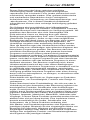 2
2
-
 3
3
-
 4
4
-
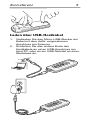 5
5
-
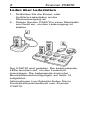 6
6
-
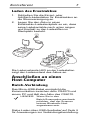 7
7
-
 8
8
-
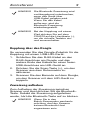 9
9
-
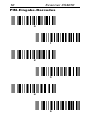 10
10
-
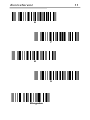 11
11
-
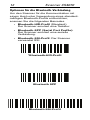 12
12
-
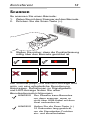 13
13
-
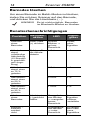 14
14
-
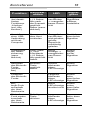 15
15
-
 16
16
-
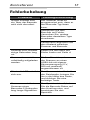 17
17
-
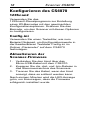 18
18
-
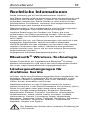 19
19
-
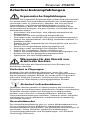 20
20
-
 21
21
-
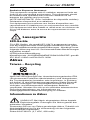 22
22
-
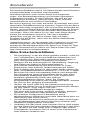 23
23
-
 24
24
-
 25
25
-
 26
26
-
 27
27
-
 28
28
-
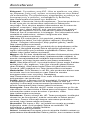 29
29
-
 30
30
-
 31
31
-
 32
32
Verwandte Artikel
-
Zebra CS3000 Referenzhandbuch
-
Zebra RS5000 Bedienungsanleitung
-
Zebra RFD8500i Bedienungsanleitung
-
Zebra LI4278 Bedienungsanleitung
-
Zebra TC2X Bedienungsanleitung
-
Zebra STB3508/3578 Referenzhandbuch
-
Zebra CR8178-PC Bedienungsanleitung
-
Zebra STB20XX Bedienungsanleitung
-
Zebra CR0078-S Referenzhandbuch
-
Zebra CR0078-S Referenzhandbuch